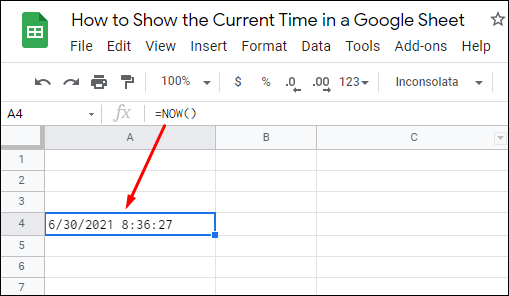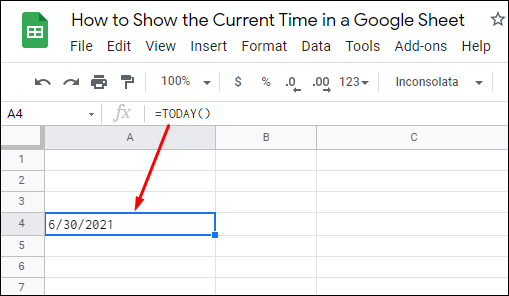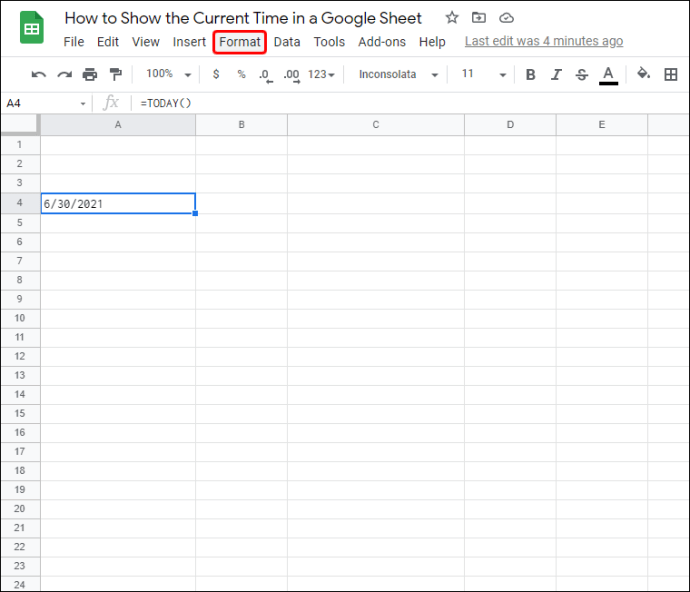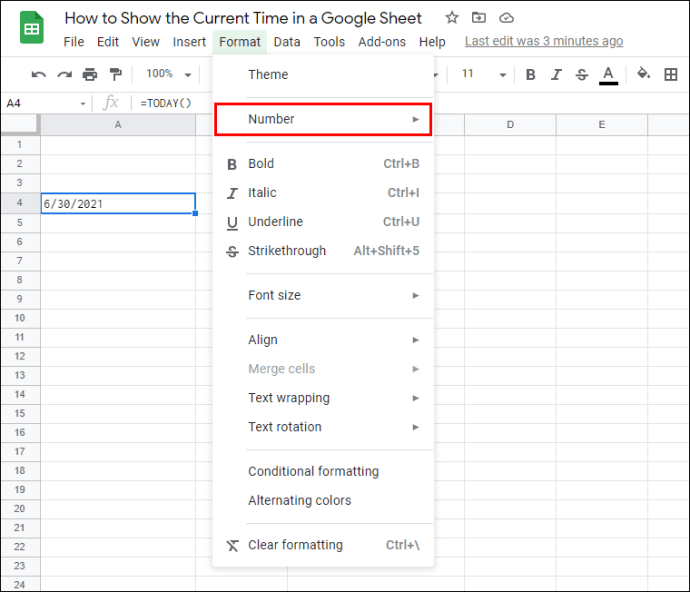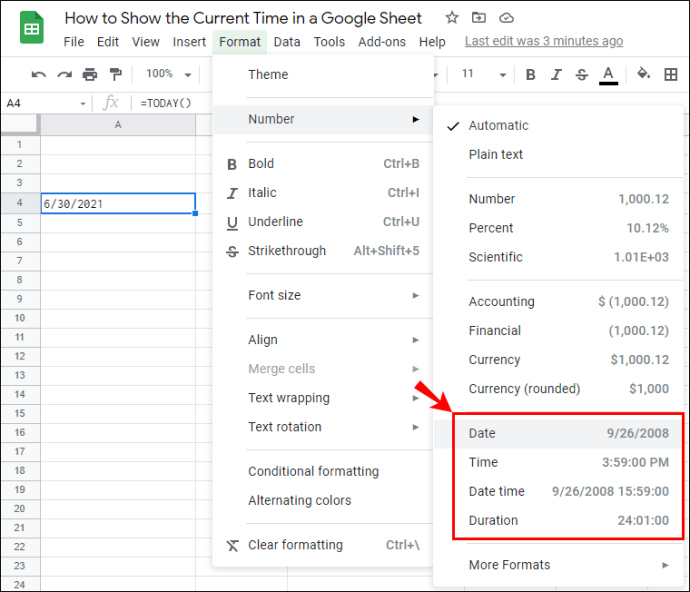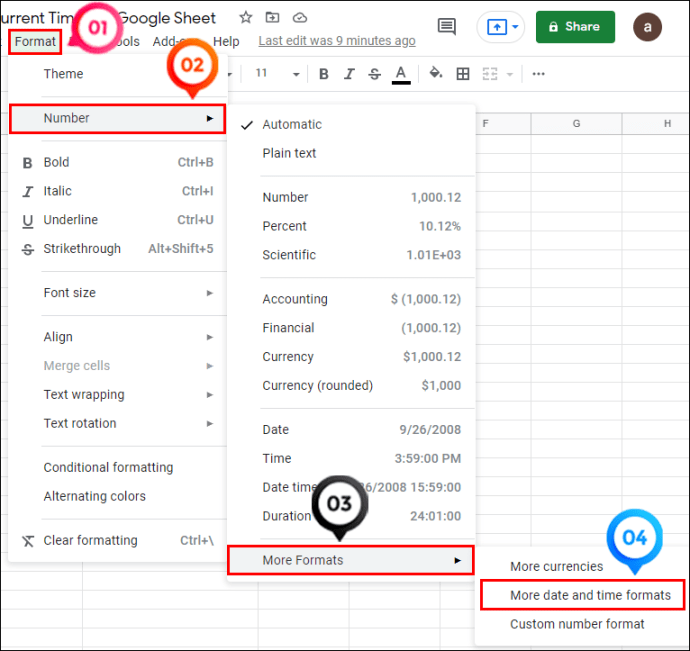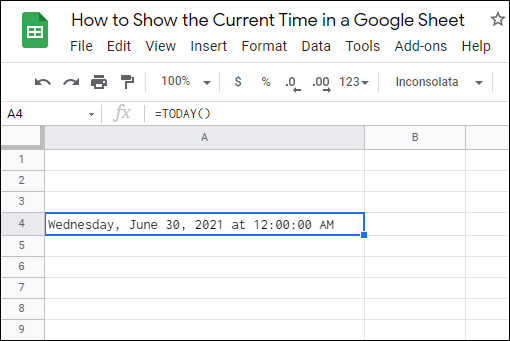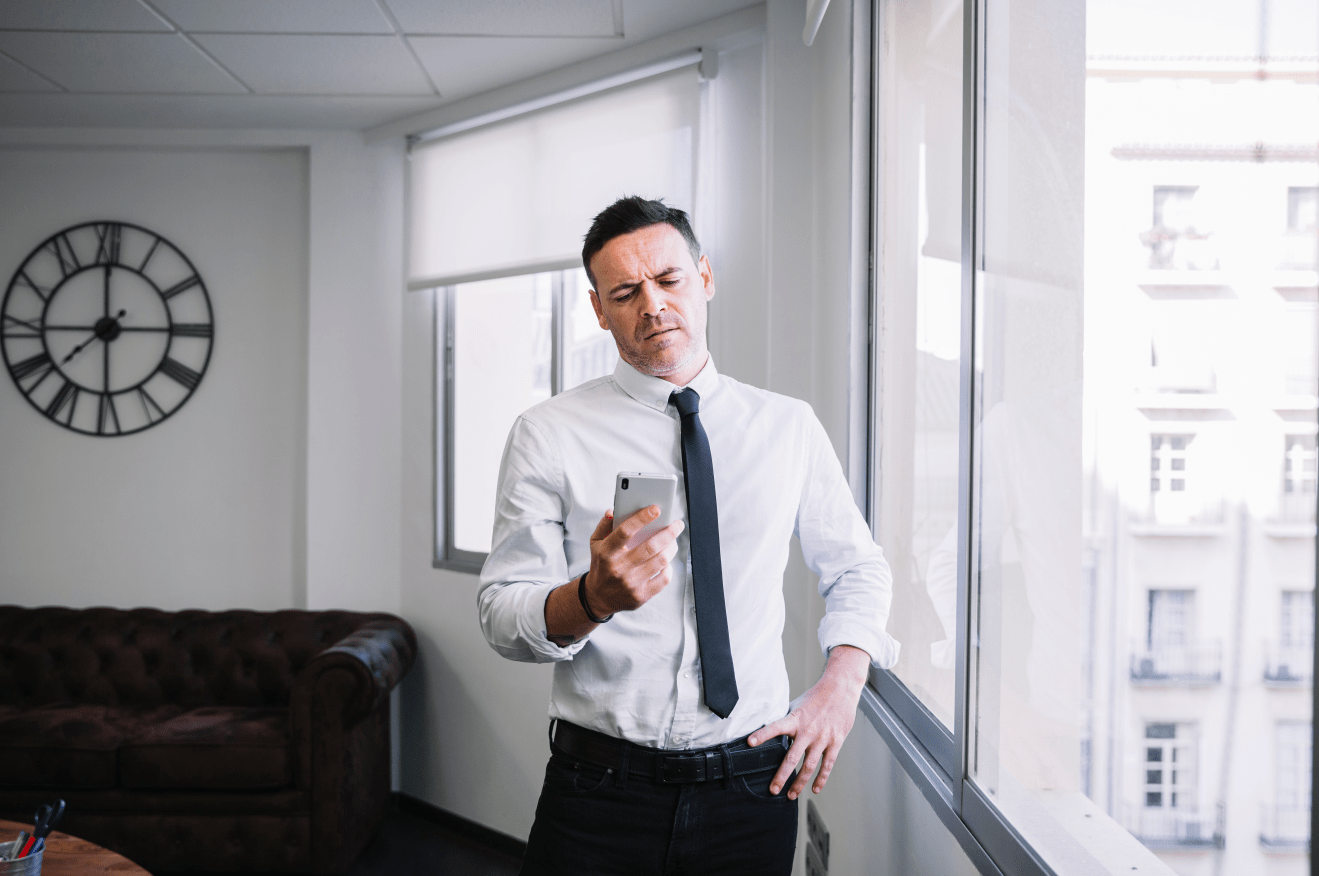Однією з багатьох функцій, які користувачі Google Таблиць можуть виконувати в додатку, є показ поточного часу. Користувачі, які вперше працюють, можуть спочатку бути збентежені з синтаксисом, але, на щастя, відображення часу у вашій електронній таблиці є відносно простим процесом.

У цій статті ми покажемо вам, як використовувати ці функції для відображення поточного часу за допомогою двох найпопулярніших функцій: ЗАРАЗ і ЧАС. Незалежно від того, чи хочете ви відображати дату й час або лише одне значення, ці функції допоможуть вам. Ви також дізнаєтеся, як налаштувати результати, щоб отримати максимальну віддачу від цієї зручної функції.
Нижче ви знайдете докладні інструкції щодо відображення поточного часу за допомогою найпоширеніших функцій.
Як додати поточний час і дату за допомогою ЗАРАЗ
Почнемо з однієї з найпоширеніших функцій для відображення поточної дати. Ви можете використовувати цю формулу, щоб додати поточну дату (або час) до електронної таблиці або включити її в іншу формулу дати або часу.
Синтаксис функції NOW такий:
=ЗАРАЗ()

Цей синтаксис складається з імені, дужок і роздільників ком. Він не має аргументів, які зазвичай є частиною синтаксису і вводяться в дужках.
Якщо ви ведете бухгалтерію або виконуєте інші завдання, для яких потрібно додати точну дату та час у конкретну електронну таблицю, найкраще використовувати функцію ЗАРАЗ.
- Відкрийте електронну таблицю Google або створіть нову.
- Клацніть клітинку, в якій потрібно відобразити поточну дату та час. Це зробить клітину активною.
- Введіть «
=ЗАРАЗ()«і натисніть enter. Дужки переконують, що ви використовуєте це слово як функцію. Тепер ви побачите дату та час у клітинці, де ви ввели формулу. Ви можете побачити повну функцію на панелі вгорі робочого аркуша.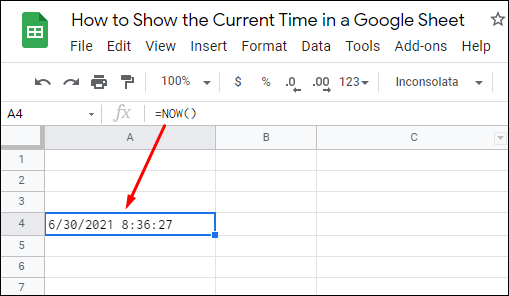
Ось що ви повинні знати про функцію ЗАРАЗ:
- Функція ЗАРАЗ нестабільна. Він перераховує або оновлює щоразу, коли редагуються його електронні таблиці. У налаштуваннях електронної таблиці ви можете вибрати перерахунок робочого аркуша «Про зміни та кожну хвилину» або «Про зміни та кожну годину». Однак вимкнути перерахунки змінних функцій неможливо.
- Дата й час, що відображаються в електронній таблиці, завжди посилатимуться на поточний час після перерахунку електронної таблиці, а не на дату та час її першого запису.
- Ви можете змінити форматування чисел, щоб приховати один компонент функції.
Як вставити поточну дату за допомогою СЬОГОДНІ
Щоб відображати лише поточну дату в Google Таблицях без позначки часу, найкраще використовувати функцію СЬОГОДНІ. Залежно від ваших місцевих налаштувань, дата відображатиметься у форматі ДД/ММ/РР або ММ/ДД/РР. Як і у функції NOW, TODAY не має аргументів. Це означає, що між дужками не буде синтаксису.
Виконайте наведені нижче дії, щоб вставити поточну дату за допомогою функції СЬОГОДНІ:
- Виберіть порожню клітинку зі своєї таблиці Google, щоб зробити її активною.
- Введіть «
=СЬОГОДНІ()” і натисніть enter.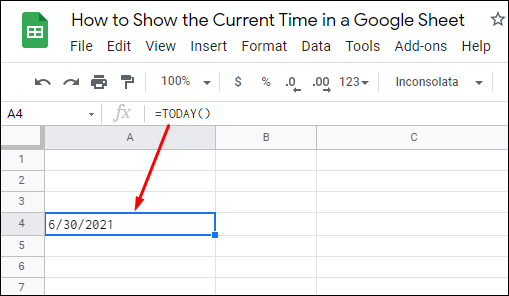
Комірки, що містять формулу СЬОГОДНІ, оновлюються щодня, і ви можете додатково налаштувати форматування, щоб використовувати числа або текст відповідно до ваших уподобань.
Форматування ваших формул дати та часу
За замовчуванням функція ЗАРАЗ показує мітку часу та дати у вашій таблиці Google. Щоб змінити це налаштування, вам потрібно змінити форматування комірки, яка містить цю позначку часу. Крім того, ті самі правила форматування діють і для формули СЬОГОДНІ.
Щоб змінити форматування формул, виконайте наведені нижче дії.
- Виберіть осередок, у якому відображаються час і дата за формулою ЗАРАЗ (або СЬОГОДНІ).
- Натисніть «Формат» на панелі інструментів над електронною таблицею.
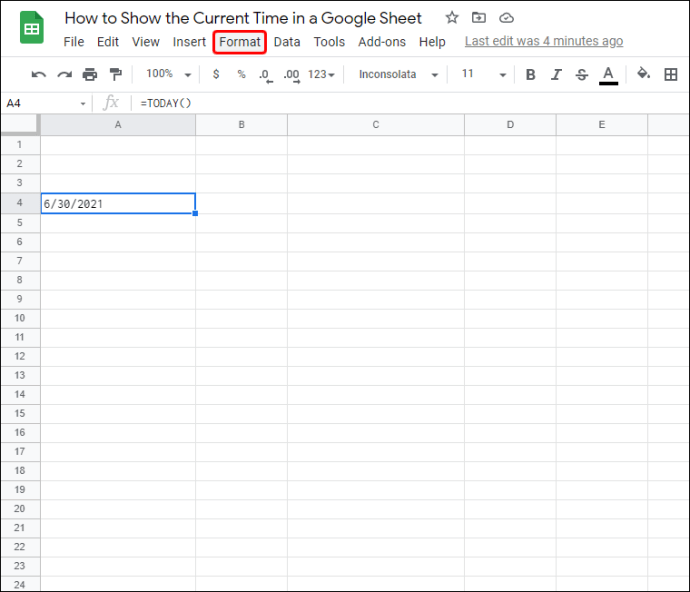
- Наведіть курсор на опцію «Число» зі спадного меню.
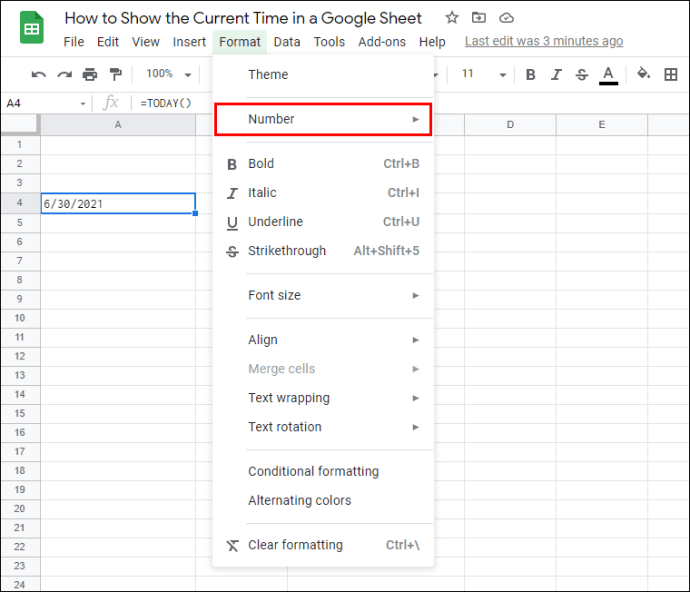
- Виберіть «Час», якщо ви хочете, щоб функція показувала лише поточний час. Так само виберіть «Дата», щоб функція відображала лише поточну дату.
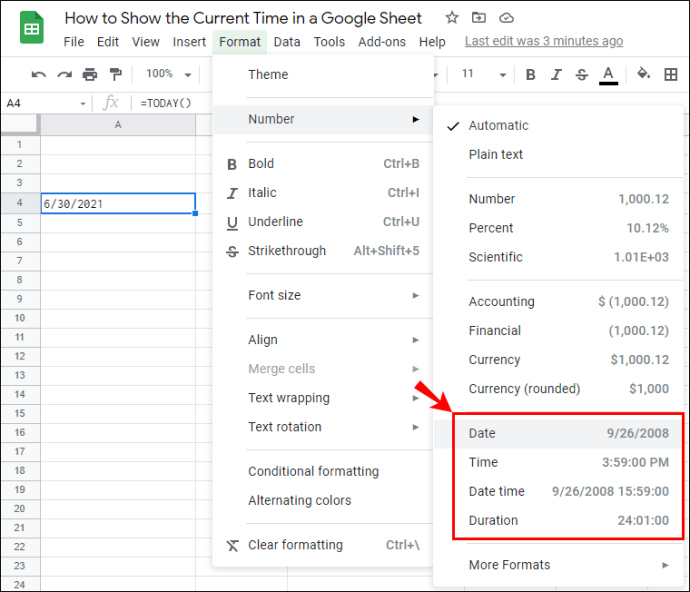
Якщо ви хочете змінити формат функції ЗАРАЗ або СЬОГОДНІ, ви можете зробити це в меню «Формат», виконавши наведені нижче дії.
- Виберіть клітинку, яку потрібно змінити. Ви також можете вибрати діапазон клітинок.
- Натисніть «Формат», потім «Число» і «Інші формати». Далі знайдіть опцію «Більше форматів дати та часу», яка відкриє нове діалогове вікно.
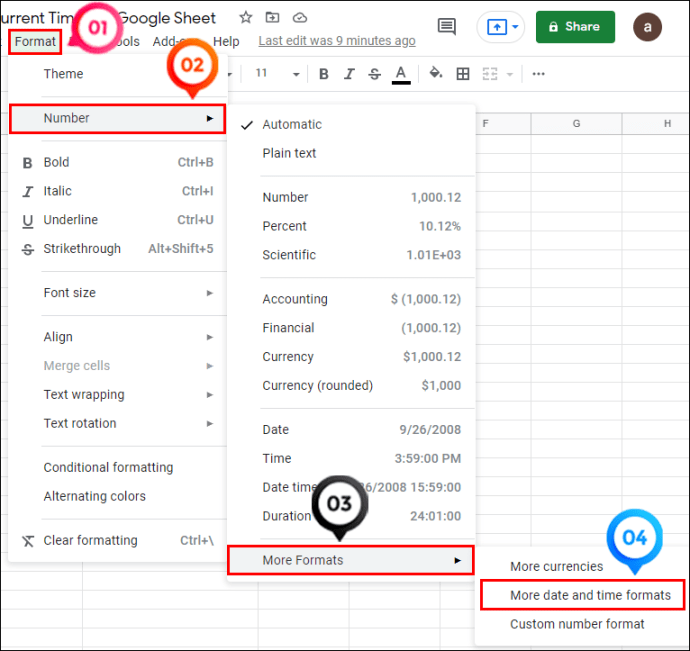
- Ви можете вибрати з більш ніж десятка форматів. Виберіть потрібний і натисніть кнопку «Застосувати» у верхньому правому куті діалогового вікна. Дата може бути записана у вигляді цифр, містити текст або мати додаткові символи (похилу риску).

- Поверніться до клітинок, щоб перевірити, чи відповідають вони встановленому формату.
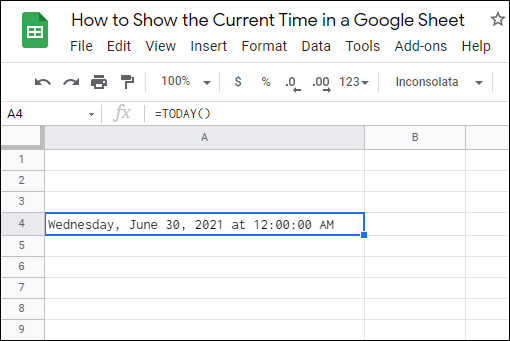
Ви можете застосувати різні формати для різних клітинок у вашій таблиці Google.
Додаткові поширені запитання
Як вставити статичний час або дату в Google Sheet?
Якщо ви віддаєте перевагу працювати зі статичною датою та часом, ви можете використовувати опцію ярлика, яка включає в себе введення дати та часу вручну або їх введення за допомогою таких команд:
• «Ctrl +;» – статичний ярлик дати (Windows)
• «Ctrl + Shift + :» – статичний ярлик часу та дати (Windows)
• «Command + ;» – статичний ярлик часу (Mac)
Формули NOW і TODAY не можуть відображати статичний час.
Чи можу я все ще додати поточний час і дату за допомогою GoogleClock?
Додавання поточного часу та дати за допомогою GoogleClock більше не підтримується. Ця функція використовувалася для електронних таблиць, які були опубліковані в Інтернеті і лише час від часу оновлювались. Замість GoogleClock ви можете використовувати формули ЗАРАЗ або СЬОГОДНІ, щоб додати поточний час і дату до електронної таблиці Google.
Чи можна перетворити час у десятковий дроб у Google Таблицях?
Швидше за все, вам, можливо, доведеться перетворити значення даних часу та дати у вашому аркуші в десяткові. Це перетворення часто присутнє при перетворенні різниці між часом початку та кінця завдання в десяткові.
Щоб перетворити час на десяткові числа в Google Таблицях, ви можете використовувати такі функції часу, як ГОДИНА, ХВИЛИНА або СЕКУНДА, або функцію TIMEVALUE.
Функція ГОДИНА
Функція години буде приймати конкретне значення часу і повертатиме лише її компонент години. Отже, для значення часу «05:14:40» воно повертає «5» під час округлення до найближчої години.
Ось синтаксис функції:
=ГОДИНА(час)
У цій функції «час» показує значення часу або посилання на клітинку зі значенням часу.
Функція ХВИЛИНА
Ця функція виконує те ж саме, що й попередня, але повертає лише хвилинне значення. Для однакового значення часу «15:14:40» він поверне «15».
Ось синтаксис:
=MINUTE(час)
ДРУГА функція
Як і функції ГОДИНА та ХВИЛИНА, функція ДРУГА повертає другий компонент значення часу клітинки. Отже, якщо ми візьмемо той самий приклад, «15:14:40», функція поверне «40».
Синтаксис такий:
=SECOND(час)
Перетворення часу в кількість годин
Коли у вас є година, хвилина та друге число у значенні часу, ви також можете перетворити його на десяткове число, еквівалентне цьому значенню в годинах, використовуючи наведену нижче формулу:
=ГОДИНА(B3)+ХВИЛИНА(B3)/60+СЕКУНДА(B3)/3600
B3 у цьому прикладі відноситься до комірки, де активне значення часу. Це може бути будь-яка клітинка, вибрана в електронній таблиці.
Перетворіть час у кількість хвилин
Ви можете дотримуватися тієї ж логіки, щоб перетворити значення часу в десятковий еквівалент кількості хвилин.
=ГОДИНА(B3)*60+ХВИЛИНА(B3)+СЕКУНДА(B3)/60
Знову ж таки, B3 тут лише ілюстрація.
Перетворіть час у кількість секунд
=ГОДИНА(B3)*3600+ХВИЛИНА(B3)*60+СЕКУНДА(B3)
Це формула, яку ви повинні застосувати для перетворення часу з комірки, що містить значення часу (ми припускаємо, що це B3) у кількість секунд.
Час нікого не чекає
Відображення поточного часу й дати в Google Таблицях — це проста операція, яку кожен може виконати за невеликої допомоги. У цій статті наведено всі необхідні інструкції, щоб безперешкодно відображати всі потрібні значення часу і дати, форматувати їх або перетворювати в десяткові числа.
Незалежно від того, чи є ви фінансовим аналітиком чи аналітиком даних, чи просто часто працюєте з електронними таблицями, вам більше ніколи не доведеться турбуватися про відображення часу та дати на своїх аркушах.
Для яких операцій ви використовуєте формули ЗАРАЗ і СЬОГОДНІ? Ви віддаєте перевагу зберегти стандартне форматування чисел або змінити його на більш конкретне? Поділіться своїм досвідом у розділі коментарів нижче.